DOCX 형식의 동의서 양식을 업로드하여 가져오더라도, 양식의 내용 구조와 서명 세부 정보는 사용자 지정 eConsent 작성기에서 수동으로 조정해야 합니다. 이 작성기는 SiteVault 의 확장 기능이며 새 탭에서 열립니다.
IRB 승인 문서를 수정하는 경우 추가 검토가 필요할 수 있습니다. IRB 승인 동의서에 동의 요소를 추가 하려면 PDF 기반 eConsent 편집기를 사용하여 Word(DOCX) 파일을 PDF로 저장한 후 PDF 기반 eConsent 편집기를 사용하십시오.
DOCX eConsent 편집
- 연구 자료 페이지로 이동하세요.
- 연구를 선택하세요.
- '동의서' 탭을 선택하세요.
- 해당 문서를 찾은 다음 문서 작업 메뉴에서 eConsent 편집을 선택합니다. 이 작업을 수행하면 사용자 지정 전자 eConsent 작성기가 열리고 양식이 체크아웃되어 다른 사용자가 문서를 편집할 수 없게 됩니다.
- 아래 단계에 있는 도구를 사용하여 편집하세요.
-
편집이 완료되면 다음 옵션 중 하나를 선택하세요.
- Vault 에 저장: 편집 세션을 종료하지 않고 변경 사항을 저장하고 Vault 에 새 버전을 생성하려면 이 옵션을 선택하십시오. Vault 에 저장하면 다른 직원이 진행 상황을 확인할 수 있습니다. 다른 사용자가 양식을 편집해야 하는 경우 문서를 체크인하십시오.
- 체크인: 새 버전을 생성하고 편집 세션을 종료하려면 선택하세요. 문서가 Vault 에서 잠금 해제되므로 다른 사용자가 편집하거나 검토를 위해 보낼 수 있습니다.
액션 및 설정 메뉴
화면 오른쪽 상단에서 이러한 주요 도구를 찾을 수 있습니다.

문서 작업 도구
- 가져오기: 사용자 지정 eConsent 작성기에 동의서를 가져와 이전에 업로드한 문서의 모든 내용을 덮어씁니다. 자세한 내용은 사용자 지정 eConsent 작성기에서 동의서 가져오기를 참조하세요.
- 웹 미리보기: MyVeeva for Patients 에서 참여자에게 eConsent 양식이 어떻게 표시될지 미리 볼 수 있습니다. 이 미리보기는 로그인한 사용자만 볼 수 있으며, 열었을 당시 빌더에 있는 현재 콘텐츠가 포함됩니다. 아이콘을 다시 선택하면 새로 고쳐진 화면을 볼 수 있습니다. 외부 사용자와 양식 미리보기를 공유하려면 eConsent 양식 미리보기 및 공유를 참조하세요.
-
다운로드:
- 빌더에서 PDF 다운로드 또는 Word 문서 다운로드 아이콘을 선택하세요.
- 미리 보기 모드에서 작업 메뉴 (…) 에서 PDF 다운로드 또는 Word 문서 다운로드를 선택합니다.
- Microsoft Word 문서를 다운로드하면 SiteVault 서명 및 질문 블록 주위에 특수 서식을 추가하여 올바른 콘텐츠 블록 유형으로 가져올 수 있도록 합니다. 서식이 유지되도록 하려면 블록의 내용만 편집하고 블록 자체를 삭제하거나 바꾸지 마십시오.
- PDF 문서에서 섹션이나 페이지가 페이지 나누기로 인해 내용과 분리되어 있는 것을 발견하면, 이전 블록 끝에 줄을 추가하여 문서에 페이지 나누기를 강제로 적용하세요.
작업 내용을 저장하세요
빌더는 30초마다 변경 사항을 자동으로 저장합니다. 새 버전을 만들거나 초안을 SiteVault 에 공유하려는 경우에만 SiteVault 에 저장하면 됩니다.
- Vault 에 저장: 편집 세션을 종료하지 않고 변경 사항을 저장하고 SiteVault 에 새 버전을 생성합니다. 다른 사용자가 양식을 편집해야 하는 경우 빌더에서 문서를 체크인해야 합니다.
- 체크인: 편집 세션을 종료하고 SiteVault 에서 문서의 새 버전을 만드세요.
eConsent 동의서 저장 및 확인에 대한 자세한 내용은 eConsents 저장 및 확인을 참조하세요.
목차
이 영역에는 현재 콘텐츠의 개요와 함께 양식에 섹션 및 콘텐츠 블록을 생성하는 도구가 있습니다. 여기에서 콘텐츠 블록을 보고, 이동하고, 삭제하고, 추가할 수 있습니다. + 도구를 클릭하여 섹션과 블록을 추가하세요. 아래 "콘텐츠 추가 " 섹션의 지침을 참조하십시오.
설정
- 서명 시 잠금 해제 코드 요구: 참가자가 양식에 서명하기 위해 사이트에서 제공하는 잠금 해제 코드를 입력하도록 하려면 이 옵션을 켜짐 으로 설정하세요. 자세한 내용은 서명 시 잠금 해제 코드 요구하기를 참조하세요.
- 수기 서명 필수: 참가자가 클릭이나 탭으로 서명하는 대신 직접 서명하도록 하려면 이 옵션을 켜짐 으로 설정하세요. 자세한 내용은 수기 서명 필수 항목을 참조하세요.
- 서명 순서: 서명 순서를 사용하는 경우, 양식의 순서를 입력하십시오. 자세한 내용은 서명 순서 필수 항목을 참조하십시오.
-
머리글/바닥글 편집:
머리글과 바닥글은 인쇄된 문서를 관리하고 정리하는 데 도움이 됩니다.
- 표시할 정보를 포함하도록 열 상자를 업데이트하세요. 각 열에 이미지나 텍스트를 추가할 수 있습니다.
- 참고: 머리글 및 바닥글 이미지는 문서를 가져올 때 추가됩니다. 머리글의 이미지를 편집하거나 추가하려면 아래의 "미디어 작업" 섹션에 있는 단계를 따르세요.
-
페이지 수
- 바닥글에 현재 페이지 번호를 표시할 위치에 [[curr_page_num]]을 입력하고, 총 페이지 수를 표시할 위치에 [[total_page_nums]]을 입력하세요. 숫자 값 주변에 원하는 텍스트를 추가하거나 다른 언어로 번역할 수 있습니다.
-
예:
Page [[curr_page_num]] out of [[total_page_nums]]입력하면 페이지 수는 15페이지 중 1페이지 로 표시됩니다.
- 오른쪽에서 왼쪽으로 쓰는 언어: 오른쪽에서 왼쪽으로 쓰는 언어에 맞춰 UI 요소가 좌우 반전되도록 하려면 이 옵션을 켜짐으로 설정하세요.
콘텐츠 추가
콘텐츠 구성 시 고려 사항
독자가 부담을 느끼지 않도록 ICF 문서를 여러 섹션과 콘텐츠 블록으로 나누세요. 이렇게 하면 참여자와 보호자가 각 섹션을 쉽게 살펴보고 정보를 더 쉽게 이해할 수 있습니다. 전체 문서를 텍스트 상자에 복사하여 붙여넣은 다음 '콘텐츠 분할' 아이콘을 선택하여 콘텐츠를 블록으로 빠르게 나눌 수 있습니다.
내용이 길고 복잡한 경우(예: 큰 표, 특수 서식이 적용된 목록 또는 텍스트)에는 해당 내용을 별도의 블록으로 분리하세요. 이렇게 하면 다른 콘텐츠 블록과 독립적으로 해당 콘텐츠를 이동하거나 서식을 변경하기가 더 쉬워집니다.
eConsent 양식의 표는 최대한 간소하게 작성하시는 것을 권장합니다. 열이 많거나 표 안에 또 다른 표가 있는 복잡한 표는 참여자가 모바일 기기나 작은 화면에서 보기 어려울 수 있습니다. 또한, SiteVault 및 MyVeeva for Patients 에서 PDF 파일로 표시될 경우 표가 좁아 읽기 어려울 수 있습니다.
일반 탐색
목차를 사용하여 양식의 내용 구조를 관리하고 탐색하세요. 양식에 내용을 입력하고 텍스트 서식 도구 모음을 사용하여 필요에 따라 스타일을 지정하세요.
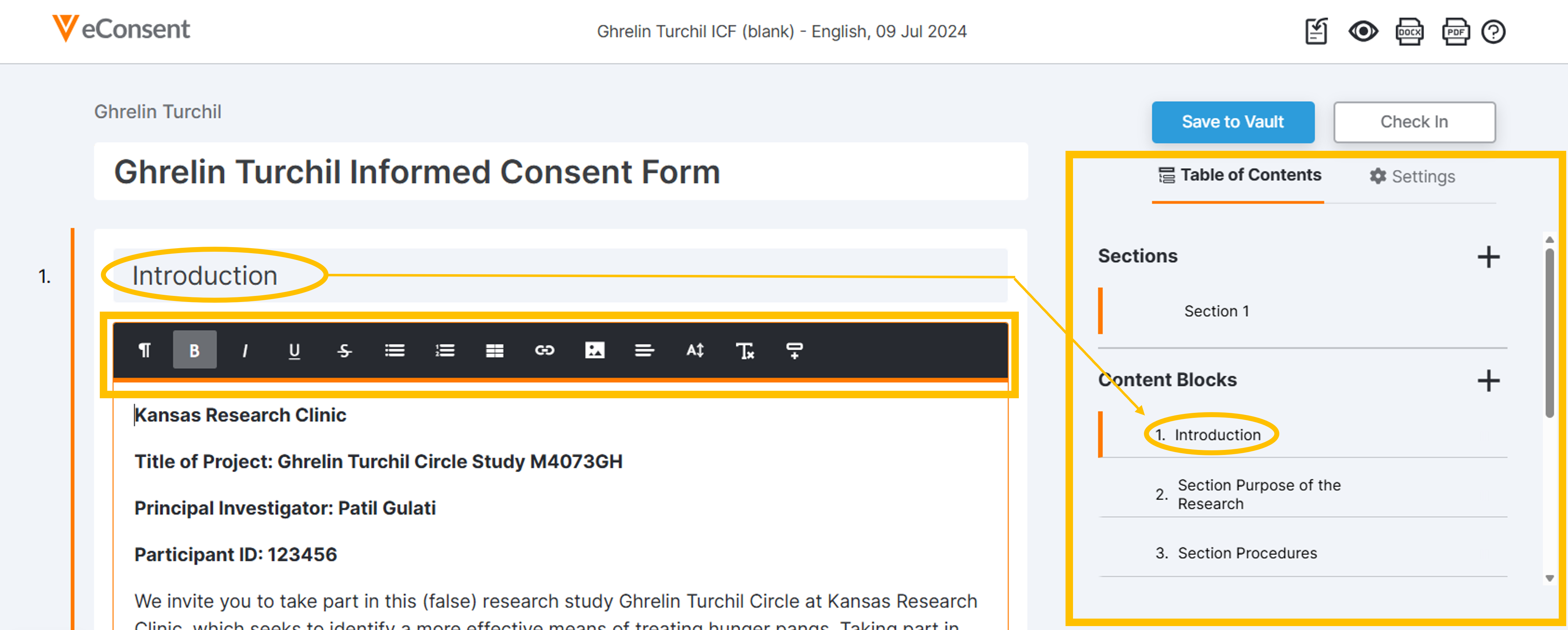
목차를 사용하여 다음 문서 작업을 관리하세요.
- +를 선택하여 항목을 추가하세요.
- 문서에서 해당 항목으로 이동하려면 항목을 선택하세요.
- 항목을 드래그하여 순서를 변경하세요.
- 항목을 제거하려면 제거 아이콘을 선택하세요.
문서 제목
- 참가자가 볼 수 있는 제목을 입력하세요. 예를 들어, "주요 정보 제공 동의서" 와 같이 입력할 수 있습니다.
- 제목은 최대 150자까지 입력할 수 있습니다. 원하는 제목이 너무 길 경우, 제목란에서는 줄여서 사용하고 본문에는 전체 제목을 포함하세요.
- 제목은 SiteVault 의 필드에 저장되지 않습니다. 참가자에게 보낼 ICF 선택했을 때 참가자가 보기 편한 제목을 표시하려면 문서의 설명 필드에 제목을 추가하세요.
섹션
- 섹션의 제목을 지정하려면 제목 입력란에 입력하세요(최대 100자).
- 문서에 섹션이 하나만 있는 경우 섹션 제목 상자가 표시되지 않습니다. 문서에 여러 섹션이 포함되어 있고 제목을 지정하지 않으면 빌더와 MyVeeva for Patients 모두에서 섹션 [#]이 기본 제목으로 사용됩니다.
콘텐츠 블록
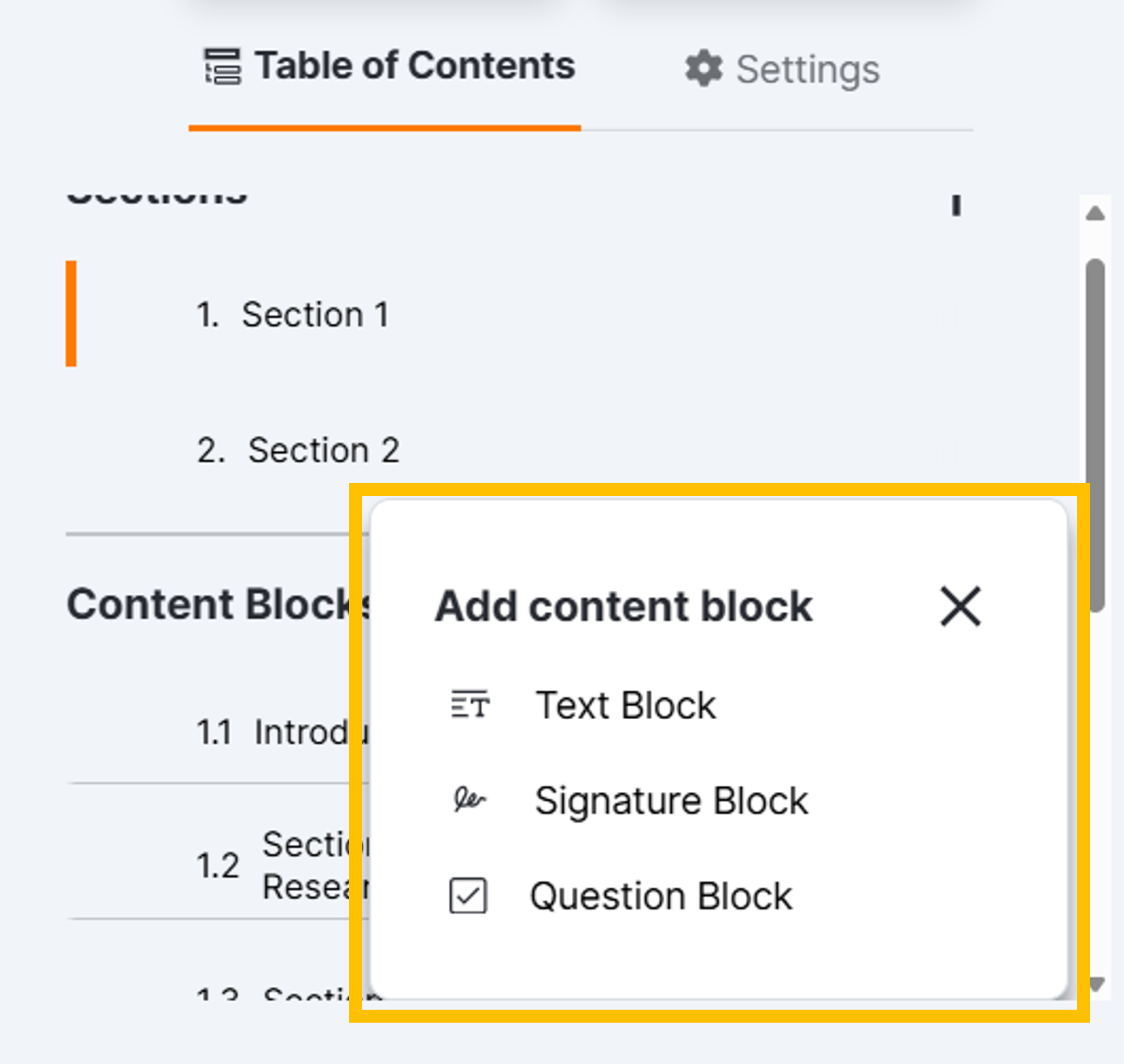
- 콘텐츠 블록을 추가하려는 섹션을 보고 있는 동안 [콘텐츠 블록 +] 을 선택하고 적절한 유형을 선택합니다.
- 선택적으로 제목 상자에 콘텐츠 블록의 제목을 입력할 수 있습니다(최대 100자).
- 필요에 따라 추가 설정을 선택하십시오. 자세한 내용은 아래의 콘텐츠 블록 유형 및 콘텐츠 블록 설정 섹션을 참조하십시오.
콘텐츠 블록 유형
| 유형 | 설명 |
|---|---|
| 텍스트 블록 |
텍스트 서식 도구 모음은 텍스트 내용 상자를 클릭하거나 텍스트를 선택할 때 표시됩니다. 다른 텍스트 편집기와 마찬가지로, 브라우저에서 Ctrl+Z를 누르면 현재 필드에 대한 편집 내용이 실행 취소되고 가장 최근에 편집한 필드로 이동합니다. 한 섹션이나 콘텐츠 블록에 대한 편집 내용을 실행 취소하는 경우 페이지의 다른 부분에 대한 변경 내용이 실행 취소되지 않도록 주의해야 합니다.
텍스트 편집기에서 줄 바꿈을 사용할 때는 긴 문서에서 공백을 최소화하기 위해 Shift+Enter 키를 누르는 것이 좋습니다. Enter 키만 누르면 단락 구분이 더 명확해지도록 공백이 더 많이 추가됩니다. |
| 서명 블록 |
서명란을 사용하면 서명란과 그 위에 선택적으로 텍스트를 입력할 수 있습니다. 증인, 보호자, 간병인 역할을 위한 서명란은 두 개, 동의서에 서명해야 할 기타 모든 역할을 위한 서명란은 하나만 추가할 수 있습니다. 사이트 승인자는 포함된 모든 역할 담당자가 MyVeeva for Patients 에 로그인한 후 SiteVault 에 로그인합니다. 필요한 경우, 양식에 사이트 서명 블록을 추가하여 실제 서명이 필요한 연구 국가를 위한 eConsent 양식 템플릿을 만들 수 있습니다. |
| 질문 블록 | 질문 내용 블록을 사용하면 질문과 답변 옵션을 삽입할 수 있습니다. 답변 옵션 위에 텍스트 내용을 추가할 수도 있습니다. 질문에 답변할 수 있는 사용자를 지정하려면 질문 블록에 특정 역할을 선택하면 됩니다. |
콘텐츠 차단 설정
| 환경 | 유형 | 설명 |
|---|---|---|
| 역할 | 질문, 서명 |
역할 목록에서 서명란에 사용할 역할을 선택하세요. 질문란과 서명란에 사용할 수 있는 역할 옵션은 다음과 같습니다.
질문이 모든 검토자에게 적용되는 경우 질문 블록에서 역할 옵션을 '기본값' 으로 설정해 두세요. '기본값' 역할 옵션을 선택하면 아래 순서대로 가장 높은 순위에 따라 질문이 수신자에게 할당됩니다.
증인, 보호자, 간병인 역할을 제외한 모든 역할에는 서명 블록을 하나만 추가할 수 있으며, 해당 역할에는 최대 두 개까지 서명 블록을 추가할 수 있습니다. 또한, 역할별 질문 블록은 필요한 만큼 추가할 수 있습니다. 동의서에 서명할 책임이 있는 모든 역할에 대해 서명란을 추가할 수 있습니다. 동의서에 서명란이 있는 역할은 사이트 코디네이터가 해당 역할에 동의서를 보낼 때 해당 역할의 기존 검토자에게 동의서가 전송됩니다. 참고: 필요한 경우, 문서에 추가 구성 없이 증인, 보호자 및 간병인 역할 수신자 두 명에 대한 서명 기능을 지원합니다. 직접 서명: 서명 규정이 다른 여러 연구 국가에서 하나의 eConsent 동의서를 사용하려면, 동의서에 ' 사이트 서명란'을 추가할 수 있습니다. 직접 서명이 필요한 국가에서는 빈 eConsent 동의서를 인쇄하여 참가자와 서명권자가 해당 서명란에 직접 서명하도록 합니다. 사이트 담당자는 서명란에 직접 서명한 후, 동의서를 스캔하여 '서명된 동의서' 문서 유형으로 업로드합니다. 자세한 내용은 '동의서 작성 시작 ' 사이트 의 '직접 서명 수집' 섹션을 참조하십시오. |
| 제목 표시 | 모두 |
콘텐츠 블록의 제목을 숨기려면 '제목 표시 ' 확인란의 선택을 해제하세요. 콘텐츠 블록을 추가하면 이 확인란이 기본적으로 선택되어 있습니다. 제목을 숨기거나 입력하지 않으면 MyVeeva for Patients 또는 PDF 파일에 해당 블록의 제목이 표시되지 않습니다. 대신 콘텐츠 블록이 이전 콘텐츠 블록 또는 섹션에 추가됩니다. |
| 텍스트 내용 표시 | 질문, 서명 |
텍스트 내용을 숨기려면 ' 텍스트 내용 표시' 확인란의 선택을 해제하세요. 이렇게 하면 입력한 텍스트 내용은 저장되지만 MyVeeva for Patients 또는 PDF 파일에는 표시되지 않습니다. 체크박스를 다시 선택하면 내용이 표시됩니다. 질문이나 서명란을 추가할 때 체크박스는 기본적으로 선택됩니다. |
| 필수 응답 | 질문 |
참가자가 eConsent 동의서에 서명하고 제출하기 전에 질문에 답변하도록 하려면 '필수 응답' 옵션을 켜짐으로 설정하세요. 응답 옵션이 두 개 이상인 질문은 기본적으로 필수이며, 응답 옵션이 하나뿐인 질문은 필수로 설정할 수 없습니다. |
| 답변 | 질문 |
질문 블록의 답변은 다음과 같은 방법으로 수정할 수 있습니다.
|
| 서명, 질문명, 답변명 | 질문, 서명 |
서명, 질문 및 답변 이름은 참가자의 응답 기록에 표시되며 SiteVault 보고서에 사용됩니다. 최대 128자까지 이름을 입력하거나 기본값을 사용할 수 있습니다. 본문 내용이 있는 경우 시스템은 본문 내용의 처음 40자를 기본 이름으로 사용합니다. 본문 내용이 없거나 이름을 삭제한 경우 시스템은 "question_1"과 같은 기본 이름을 사용합니다. 이름은 SiteVault 에 표시됩니다. 보고서를 작성할 때 이러한 이름을 사용하여 여러 문서 및 연구의 응답 데이터를 통합할 수 있습니다. 원활한 구성 및 보고를 위해 데이터 세트에는 고유한 이름을 사용하는 것이 좋습니다. 자세한 내용은 전자동의서 응답 보기(View eConsent Form Responses)를 참조하십시오. |
| 서명, 인쇄된 이름 및 날짜 라벨 | 서명 | 서명 블록에서 서명, 인쇄된 이름, 날짜 레이블을 편집하여 사용자 지정 레이블이나 번역을 추가할 수 있습니다. 사이트 서명 블록의 경우 사이트 서명 자리 표시자 레이블을 편집할 수 있습니다. 각 레이블의 최대 문자 수는 50자입니다. 기본적으로 서명, 사이트 서명 자리 표시자, 인쇄된 이름, 날짜 레이블은 영어로 표시됩니다. |
미디어와 협력하기
eConsent 에 기기 도표, 방문 일정, 지침 등과 같은 유용한 시각 자료를 포함하기 위해 이미지와 비디오를 활용할 수 있습니다. 비디오는 임상시험 단계, 설명 동의 요약, MRI 검사 개요 등 연구 관련 주제 또는 일반적인 의학 주제를 참가자에게 더욱 자세히 설명하는 데 사용할 수 있습니다.
이미지 및 동영상 추가
참고: 워드 문서에서 동영상을 업로드하면 편집기에 동영상의 첫 번째 프레임 이미지로 추가됩니다. 편집기에서 이 이미지를 동영상으로 바꿀 수 있습니다. 동영상이 포함된 eConsent 동의서를 다운로드한 후 나중에 가져오면 동영상이 정상적으로 가져와집니다.
eConsent 동의서에 이미지 또는 동영상을 추가하려면 다음 단계를 완료하십시오.
- 텍스트 편집기 도구 모음에서 미디어 아이콘을 선택합니다.
- 지원되는 형식의 이미지 또는 비디오 파일을 드래그 앤 드롭하거나, 찾아보기를 선택하여 파일을 선택하세요. 최대 파일 크기는.JPG,.PNG,.GIF 파일의 경우 2MB이고,.MP4 파일의 경우 500MB입니다.
- 이미지를 추가하는 경우, 설명란에 설명을 입력하세요. 이 설명은 화면 낭독기 및 MyVeeva for Patients 사용자의 접근성을 위한 대체 텍스트로 사용됩니다. 고품질 대체 텍스트 작성에 대한 자세한 내용은 WebAIM 웹사이트의 대체 텍스트 섹션을 참조하세요.
- 이미지를 추가하고 특정 방식으로 정렬하려면 정렬 섹션에서 옵션을 선택하세요.
- 미디어 추가를 선택하세요.
이미지 편집
이미지 설명을 변경, 재배치 또는 편집하려면 다음 단계를 완료하세요.
- 이미지를 선택한 다음 이미지 오른쪽 상단에 있는 편집을 선택합니다.
- 필요에 따라 업데이트하십시오.
- 업데이트를 선택하세요.
참고: 동영상은 편집할 수 없습니다. 포함된 동영상을 변경하려면 해당 동영상을 삭제하고 새 동영상을 추가하세요.
이미지 및 동영상 삭제
- 이미지를 삭제하려면 해당 이미지를 선택한 다음 백스페이스(삭제) 키를 누르십시오.
- 동영상을 삭제하려면 동영상 오른쪽에 있는 아이콘을 클릭하고 백스페이스(삭제) 키를 누르세요.
워드 문서 서식 요구 사항
SiteVault 에 Word 문서(DOCX)를 업로드하기 전에 다음 요구 사항을 검토하십시오.
| 목 | 요구사항 설명 |
|---|---|
| 스타일 |
콘텐츠를 정확하게 배치하려면 **업로드하기 전에 Word 문서에 스타일을 추가해야 합니다.** Microsoft Word에서 다음 단계를 완료하세요.
|
| 이미지 및 동영상 |
|
| 테이블 |
|
| 변경 내용 추적 | 가져오기 전에 변경 내용 추적을 수락하거나 거부하십시오. 그렇지 않으면 편집 내용과 원본 텍스트가 모두 문서에 텍스트로 추가됩니다. |
| 지원되지 않는 항목 |
아래 항목들은 지원되지 않습니다. 원활한 업로드를 위해 업로드 전에 해당 항목들을 문서에서 제거해 주세요.
|